Как на Андроиде распаковать архив?
Как распаковать архив на Андроиде
Как распаковать архив на Андроиде. Я думаю, практический все являются обладателями персонального компьютера. А если это так, то наверняка хоть раз сталкивались с архивами .zip или .rar. Но как работать с этими типами файлов на смартфоне или планшете?
Итак, сначала хотелось сказать, что ни один современный смартфон или другое устройство на Android не имеет встроенных средств, для работы с архивами. Работа с ними возможно только после установки специальных программ, так называемых, архиваторов.
Для чего нужны архиваторы и как их выбрать?
Как мы уже поняли, архиватором называется программа, которая позволяет создавать или архивы или же наоборот разархивировать их. При архивации размер папки (которую вы хотите сжать) станет ощутимо меньше, что позволит сэкономить место в памяти устройства или же быстрее скинуть файлы по интернету.
Но как же выбрать действительно полезный и функциональны архиватор?
Единственный критерий при выборе — поддерживаемые форматы. Есть универсальные архиваторы, которые могут работать практический со всеми форматами. Но есть и такие, которые работают всего лишь с одним или несколькими форматами. Определитесь, что именно вы будете открывать. Если верить Google Play, самый распространенный архиватор на Android – «Rar для Андроид».
Как распаковать архив на устройстве Android?
Предположим, что вы уже установили подходящую вам программу. Давайте распакуем первый архив!
1. Открываем программу.2. Заходим в общий список папок и ищем там свой архив.3. Находим архив и нажимаем на него ОДИН раз. После этого появится окно опций, здесь нужно нажать на «Извлечь файлы».

4. Выбираем куда именно распаковывать (папку) и жмем ОК.
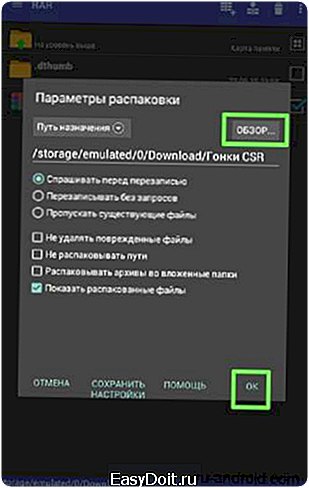
5. Вот и все процесс начался. Если вы будете работать с большими объемами файлов, процесс можно свернуть в фон с помощью кнопочки «ФОН»
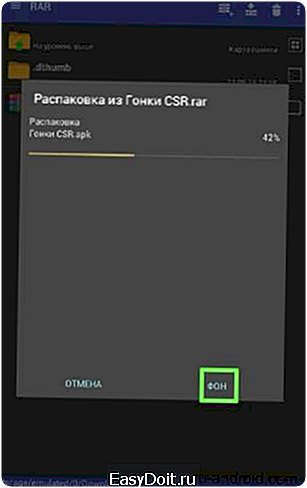
Как создать архив на устройстве Android?
Нам понадобится все та же программа. Ничего другого не нужно.
1. Заходим в архиваторе в нужную папку и выбираем нужные для архивации файлы. Нажимаем «Добавить в архив».

2.Появится окно, где нужно указать формат будущего архива и прочие свойства. Нажимаем ОК.
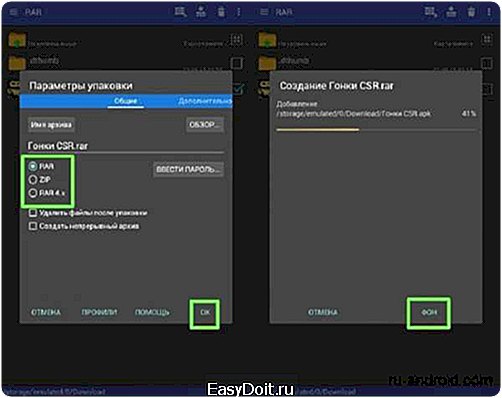
Процесс создания архива начался. Его также можно свернуть в фон.
upgrade-android.ru
Как открыть файл формата RAR на Android: 5 лучших программ
Автор Ирина Лунева Дата Фев 21, 2016
Архиваторы на ПК помогают сгруппировать файлы в папку, которую, затем, сжимают. В результате получается архив, который занимает меньше места. Он имеет формат .rar. Создания, распаковки и открытия такого сжатия на устройстве также должен быть установлен софт. Самым популярным на ПК является winrar.
Выбор утилит для архивирования – разархивирования для планшетов и телефонов на базе Андроид не столь велик
RAR на Андроид
WinRAR – приложение, разработанное для Виндовс. Соответственно, для платформы Андроид, такая программа не выпускается. Приходится использовать иные. В том числе, присутствует официальное приложение – архиватор. Цели, для которых используется архиватор на данных платформах, следующие:
- Необходимость открыть присланный или скачанный архив (особенно касается планшетов, так как многие программы для них скачиваются именно в таком формате);
- Необходимость создать сжатую папку с фото или данными быстро (например, напрямую из Галереи) и отправить через интернет. Благодаря созданию сжатой папки не придется прикреплять фотографии к письму по – одной.
У некоторых телефонов и планшетов такое приложение входит в стандартный пакет программ. Но не всегда архивация – разархивация им быстрая и эффективная. Плохие утилиты могут даже повреждать файлы, с которыми работают. Потому скачать качественную программу очень важно.
Программы
Файл РАР на Android создают и открывают многие программы. Софт бывает бесплатным или платным, приложения отличаются по функциональности и эффективности. Чаще всего скачивают следующие:
- ArchiDroid – позволяет открывать сжатия разных типов. Но для некоторых процессов требует большого объема свободного места на диске;
- SolidExplorer – позволяет открыть rar, работает как проводник. Эффективный файловый менеджер с большим количеством функций;
- Explorer+ — еще один файловый менеджер, подходящий для архивации и разархивации файлов. Работает как проводник;
- 7Zipper – многофункциональный софт. Не может выступать файловым менеджером или проводником, но позволяет просматривать Flash, SWF.
По сути, необходимость в таких программах отпала с выходом официального архиватора Андроид, который не выдает ошибок, удобен в работе и немного весит. Однако на устройствах с небольшой памятью под приложения многофункциональный софт полезен, так как позволяет установить одну программу, вместо двух – трех. Это экономит место. Скачать их имеет смысл, если архивация файлов – не единственный тип работы с ними, который Вы часто используете.
Официальный архиватор
Относительно недавно в магазине Гугл Плей появился официальный архиватор RAR для Андроид, выпущенный разработчиками платформы. Он бесплатный и многофункциональный, сопоставимый с платным WinRAR для Виндовс. Открыть rar им просто.
- Скачайте приложение из магазина Гугл;
- Установите на телефон или планшет;
- Запустите с ярлыка в меню;
- Откроется окно, похожее на файловый менеджер.
рис.1. В верхней части расположены две кнопки – одна для создания сжатого хранилища (с плюсом), другая – для открытия (со стрелкой)
- Чтобы открыть файл rar, перейдите к нему через программу, нажмите и удерживайте. В результате откроется контекстное меню вида, привычного пользователям Виндовс. Там функции Распаковать в текущую папку, Распаковать в… и т.д. при коротком нажатии он раскроется так, что Вы увидите содержимое;
- Чтобы создать сжатие, нажмите на значок с плюсом. Напротив файлов появятся окошки, в которые нажатием установите галочки, отмечая, какие файлы отправятся в будущую папку.
рис.2. После этого откроется окно Параметры упаковки, в котором вносятся некоторые изменения
- Нажмите ОК для создания сжатия.
- Этот архиватор для android ассоциирует себя с файлами RAR и ZIP.
рис.3. При нажатии на такой архив, скачанный из интернета или находящийся на карте памяти, программа запустится автоматически и откроет
pcyk.ru
Как открыть ZIP и RAR файл на Android-телефоне?
Представьте простую ситуацию: вам на почту отправили запакованный файл, в котором находится несколько важных документов. Для того, чтобы увидеть сами документы, необходимо извлечь их из файла, в который их запаковали. И как это сделать?
На самом деле открыть ZIP или RAR-файл легко, часто для этого даже не нужно прибегать к сторонним приложениям. Если у вас есть установленный в прошивку проводник, скорее всего, с его помощью вы сможете распаковать файл. Вот пример: файл находится в папке, нажимаем на файл и система предлагает нам извлечь его:
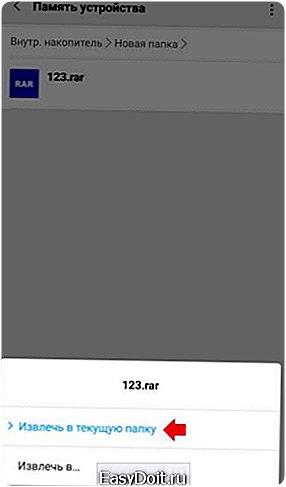
Извлекаем, допустим, в ту же самую папку. Архив распакован. Заходим в него и видим наш файл.
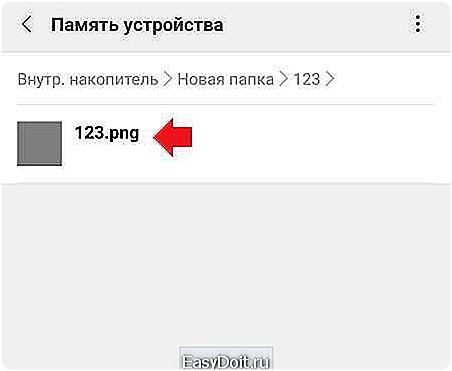
Если встроенного проводника нет или же он не поддерживает распаковку файлов, можно скачать приложение, которое позволяет создавать и распаковывать архивы.
Заходим в Google Play Market и пишем в поиске RAR.
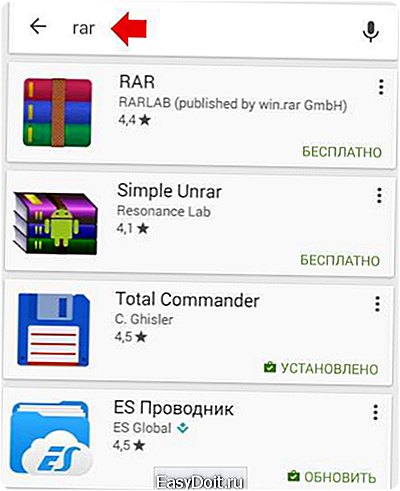
Устанавливаем понравившееся приложение. Мы отдали предпочтение одноименному приложению RAR, которое создано известной компанией RARLAB. Устанавливаем.

Запускаем и ищем файл, который нужно распаковать. Вот наш файлик:
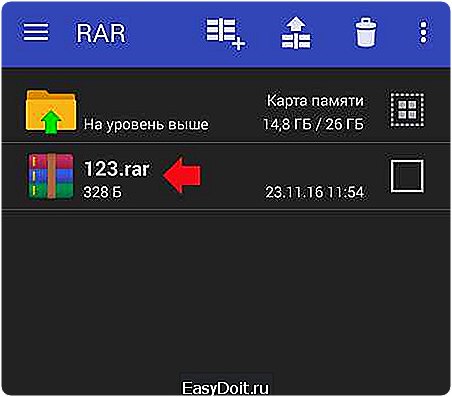
Нажимаем на него и удерживаем палец, пока не появится меню. В меню выберите пункт «Извлечь в…» и извлеките в тот раздел, который вам нужен. Нам удобно извлечь в текущую папку.
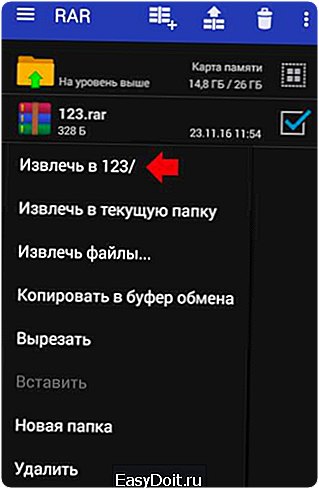
Пожалуйста, документ извлечен.
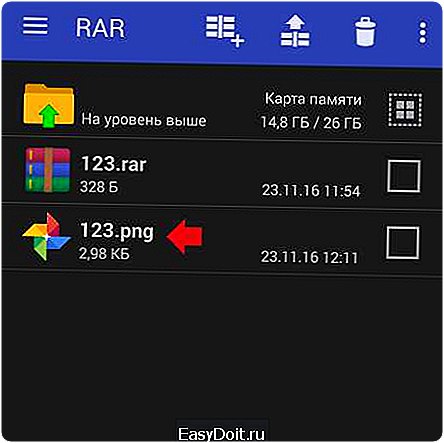
Теперь вы можете открыть его с помощью подходящего приложения.

Также можно воспользоваться сторонним проводником, например, приложением ES проводник. Суть та же: находим с его помощью файл, нажимаем на него. Затем нажимаем на кнопку меню (в виде трех точек), в меню выбираем пункт «Распаковать в».
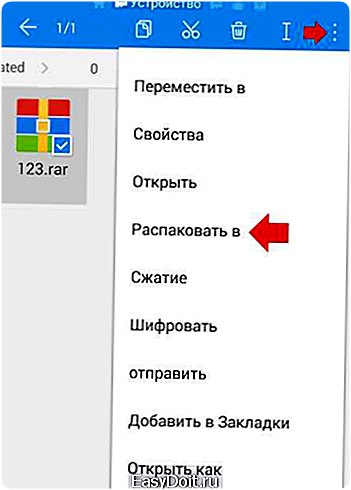
Далее выбираем путь для распаковки.
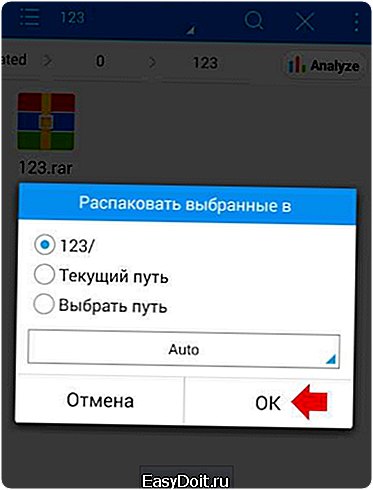
Файл распакован, находится в одноименной папке.
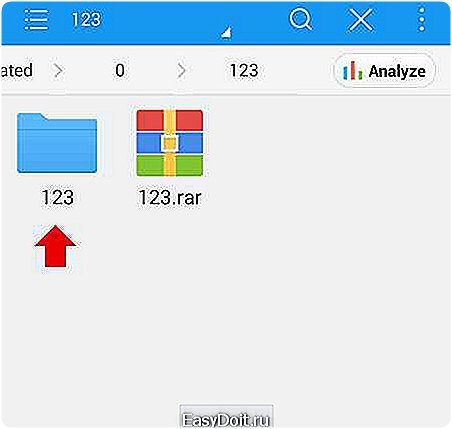
Как видите, ничего сложного тут нет.
androidnik.ru
Как открыть RAR на Андроид — инструкция для «чайников»
В далекие времена, с целью уплотнения информации, были разработаны различные алгоритмы, позволяющие сжимать файлы в контейнеры, именуемые архивами. Одними из популярных архивов на сегодняшний день по-прежнему остаются RAR-архивы, содержимое которых может быть не просто сжатым, но и закрыто паролем. Как открыть RAR на Андроид и извлечь из него необходимые файлы?
Самый простой и очевидный способ — использование RAR-архиватора, который можно установить, как отдельное приложение на свой Андроид.
Как устанавливать программы на Android
Основная задача данного приложения — упаковка и распаковка RAR-файлов, с которой она справляется без проблем. Более подробно о данном способе можно узнать из статьи:
Как устанавливать кеш игр на Android
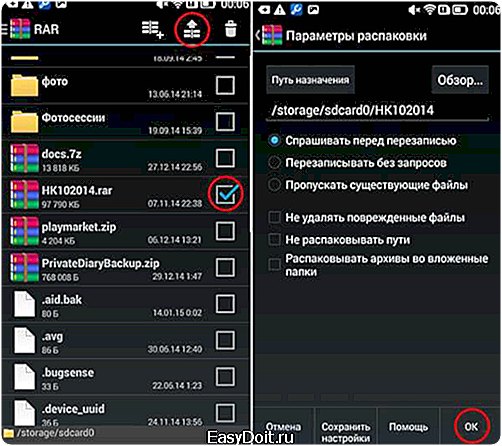
Скачать RAR-архиватор на устройство: ссылка
Установить RAR-архиватор из GooglePlay: установить
Помимо архиваторов существуют файловые менеджеры, которые способны без установки отдельного архиватора открывать RAR-файлы.
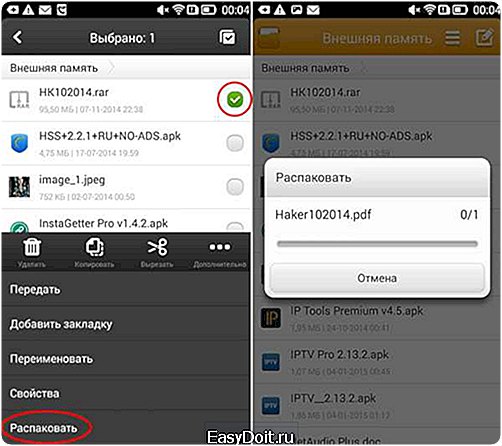
Информацию о таких программах смотрите в статье:
Какой файловый менеджер установить на Андроид
Установив его, вы решите сразу две задачи: возможность распаковки архивов и удобное управление файлами на Андроид.
Вам помогло? Оцените статью: (7 гол., 3,57) Loading…
kak-na-android.ru
